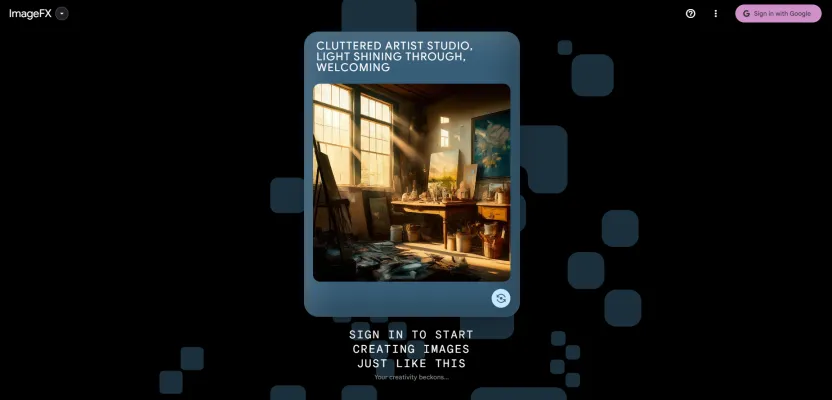ImageFXの紹介
ImageFXは、GoogleのAI Test Kitchenイニシアチブの一環として開発された革新的なAI駆動の画像生成ツールです。このツールは、高度な機械学習モデルを活用して、テキストによる説明を視覚的に魅力的な画像に変換します。ユーザーは、スタイル、雰囲気、内容などの要素を指定した詳細なプロンプトを入力し、ImageFXはその説明に合致するユニークな画像を生成します。
ImageFXの背後にある技術は、人間の言語のニュアンスを理解し解釈するように設計されており、高度なカスタマイズと創造性を可能にします。特に、迅速かつ効率的に視覚的コンテンツを必要とするアーティスト、デザイナー、コンテンツクリエイターにとって非常に有用です。ImageFXは創造的プロセスを加速させるだけでなく、ビジュアルストーリーテリングとデザインの新たな可能性を開きます。
ユーザーフレンドリーなインターフェースと強力な機能を備えたImageFXは、クリエイティブ産業におけるAIの統合において重要な一歩を表し、デジタルアートとデザインの未来への洞察を提供します。
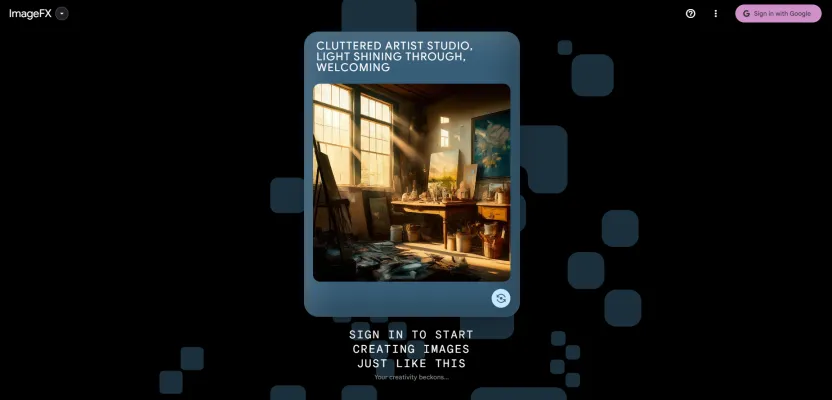
ImageFXの使用例
1. マーケティング資料:
ImageFXは、ストック画像を必要とせずにユニークでパーソナライズされたマーケティング資料を作成しようとするビジネスにとってゲームチェンジャーとなります。パンフレット、チラシ、ソーシャルメディア投稿のデザインなど、ブランドメッセージや美学に完全に合致したカスタムビジュアルを生成することができます。
2. ウェブサイトデザイン:
ウェブデザイナーや開発者にとって、ImageFXはウェブサイトのレイアウトを強化するために使用できる高品質な画像を迅速に生成する能力を提供します。これには、ヒーロー画像やバナーから、ウェブサイトを際立たせる詳細なイラストまで、すべてが含まれます。
3. ソーシャルメディアコンテンツ:
目を引くビジュアルが重要な高速ペースのソーシャルメディアの世界で、ImageFXはユーザーがInstagram、Facebook、Twitterなどのプラットフォーム向けに魅力的な画像を作成することを可能にし、フレッシュでオリジナルなコンテンツでフォロワーを引き付け、維持するのに役立ちます。
4. プレゼンテーション:
ImageFXは、視覚的に魅力的なグラフィックスやイラストを提供することで、プレゼンテーションの品質を大幅に向上させることができます。これは特に、インパクトのある記憶に残るプレゼンテーションを行いたいビジネスや教育者にとって有用です。
5. 教育資料:
教育者はImageFXを活用して、情報提供と視覚的刺激の両方を兼ね備えた教育コンテンツを作成できます。教科書からオンラインコースまで、カスタム画像は複雑な概念をより理解しやすい方法で説明するのに役立ちます。
6. 企業文書:
ImageFXを使用して、レポート、マニュアル、ニュースレターなどの企業文書を強化することができます。カスタムビジュアルを組み込むことで、これらの文書はより魅力的でプロフェッショナルになり、より効果的なコミュニケーションツールとなります。
要約すると、ImageFXは幅広い視覚的コンテンツのニーズに対する多用途なソリューションを提供し、ビジネス、教育者、クリエイターにとって貴重なツールとなります。
ImageFXへのアクセス方法:ステップバイステップガイド
ステップ1:公式ウェブサイトにアクセス
- アクション: AITestKitchen.WithGoogle.com/Tools/Image-FXの公式ImageFXウェブサイトにアクセスします。
- 説明: これは、GoogleのAI駆動の画像生成ツールであるImageFXにアクセスして使用できる主要なポータルです。
ステップ2:Googleアカウントでサインイン
- アクション: 「ログイン」ボタンをクリックし、Googleアカウントの認証情報を使用してサインインします。
- 説明: 会社のアカウントではなく、個人のGoogleアカウントを使用してください。このステップは、ツールにアクセスし、生成された画像を管理するために重要です。
ステップ3:ImageFXに移動
- アクション: ログイン後、利用可能なオプションからImageFXツールに移動します。
- 説明: サイトには他のAIツールが提供されている可能性があるため、画像生成のためにImageFXを特に選択してください。
ステップ4:画像の作成を開始
- アクション: 提供されたテキストボックスに希望のプロンプトを入力し、「生成」ボタンをクリックします。
- 説明: 最も正確で魅力的な画像を得るために、プロンプトをできるだけ詳細に記述してください。さまざまなプロンプトを試して、ImageFXの可能性を最大限に探索してください。
これらの手順に従うことで、ImageFXに簡単にアクセスし、AIで生成された素晴らしい画像の作成を開始できます。Googleの先進的なAI技術を使用して、創造的な可能性を探索してお楽しみください!
ImageFXの使用方法:ステップバイステップガイド
ステップ1:ImageFXにアクセス
- AI Test Kitchenウェブサイトにアクセスし、ツールメニューからImageFXを選択します。Googleアカウントでログインしていることを確認してください。
ステップ2:プロンプトを入力
- プロンプトボックスに希望の画像を記述します。画像に想定するスタイル、雰囲気、要素について具体的に記述してください。
ステップ3:画像を生成
- 「作成」をクリックして、ImageFXにプロンプトを処理させます。説明に基づいて複数の画像オプションが生成されます。
ステップ4:レビューと選択
- 生成された画像を閲覧し、ビジョンに最も合致するものを選択します。選択した画像はインターフェースから直接ダウンロードまたは共有できます。
ステップ5:必要に応じて繰り返し
- 初期結果が満足できない場合は、プロンプトを修正します。ImageFXでは、最初からやり直すことなく、設定やオブジェクトなどの特性を微調整できるため、画像を段階的に洗練させることが容易になります。
これらの手順に従うことで、ImageFXを効果的に活用して、特定のニーズに合わせたカスタマイズされた高品質な画像を作成できます。
ImageFXでアカウントを作成する方法
ステップ1:ImageFXウェブサイトにアクセス
- アクション: AITestKitchen.WithGoogle.com/Tools/Image-FXにアクセスします。
- 説明: これは、GoogleのAI駆動の画像生成ツールであるImageFXにアクセスできる公式プラットフォームです。
ステップ2:「ログイン」をクリック
- アクション: ページの右上隅にある「ログイン」ボタンを見つけてクリックします。
- 説明: これによりログインプロセスが開始され、ImageFXの使用を開始するために必要です。
ステップ3:Googleでサインイン
- アクション: Googleアカウントの認証情報を使用してサインインします。
- 説明: ImageFXはGoogleのサービスであるため、Googleアカウントでサインインすることで、他のGoogleサービスとのシームレスなアクセスと統合が保証されます。
ステップ4:利用規約を確認して同意
- アクション: AI Test Kitchenのプライバシーポリシーと利用規約を確認し、同意します。
- 説明: サービスの法的および倫理的な使用のために、利用規約を理解し同意することが重要です。
ステップ5:画像の作成を開始
- アクション: ログイン後、画像を生成するためのプロンプトの入力を開始できます。
- 説明: アカウントの設定が完了したら、詳細な説明を入力してユニークな画像を作成することで、ImageFXのクリエイティブな機能を探索できるようになります。
これらの手順に従うことで、ImageFXでアカウントを作成し、AI生成画像の旅を始めることができます。
ImageFXを効率的に使用するためのヒント
- 具体的に:プロンプトが詳細であるほど、結果は良くなります。キャプチャしたいシーン、オブジェクト、雰囲気について具体的に記述してください。
- 描写的な言語を使用:希望する画像のニュアンスを描写するために形容詞や副詞を使用してください。これにより、AIが目指すテクスチャ、色、雰囲気を理解するのに役立ちます。
- 慎重に反復:最初の画像が適切でない場合は、反復オプションを使用して最初からやり直すことなく画像を洗練させてください。小さな調整が大きな改善につながることがあります。
- スタイルを実験:プロンプトでさまざまな芸術的スタイルを試してください。リアルな写真や抽象的な解釈を求めているかに関わらず、スタイルを指定することでAIを効果的に導くことができます。
- シードを確認:シードを理解し実験することで、特に関連する一連の画像に取り組んでいる場合、より一貫性のある、またはカスタマイズされた結果が得られることがあります。
これらのヒントに従うことで、ImageFXでの体験を向上させ、より正確で魅力的な画像を作成できます。